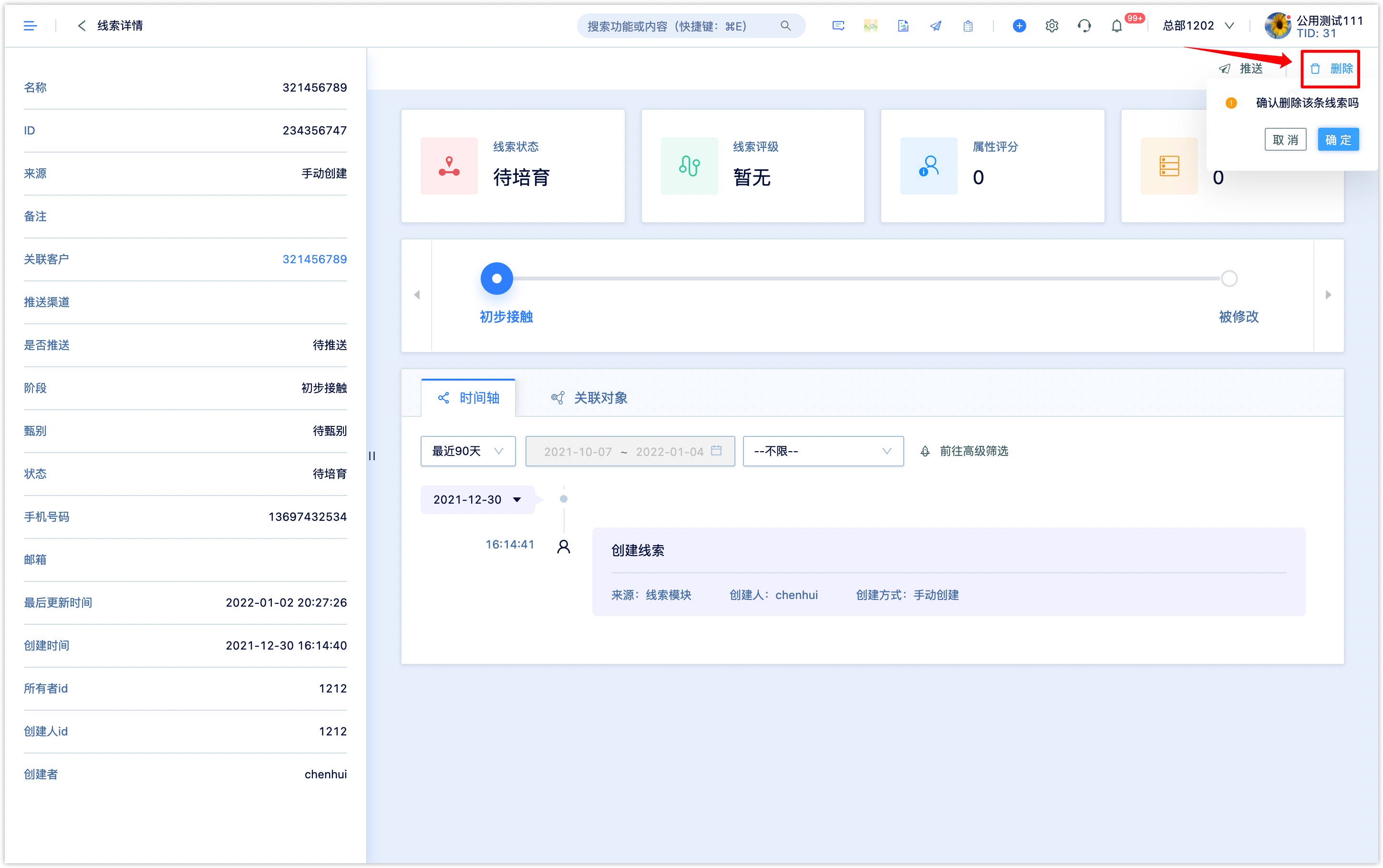线索列表和详情
1.线索列表
1.1线索查询
线索查询有两种筛选方式,【简单筛选】与【高级筛选】,系统默认的线索列表界面为【简单筛选】
可通过搜索线索(输入名称或手机号)、线索来源、线索状态、线索阶段对线索进行简单筛选
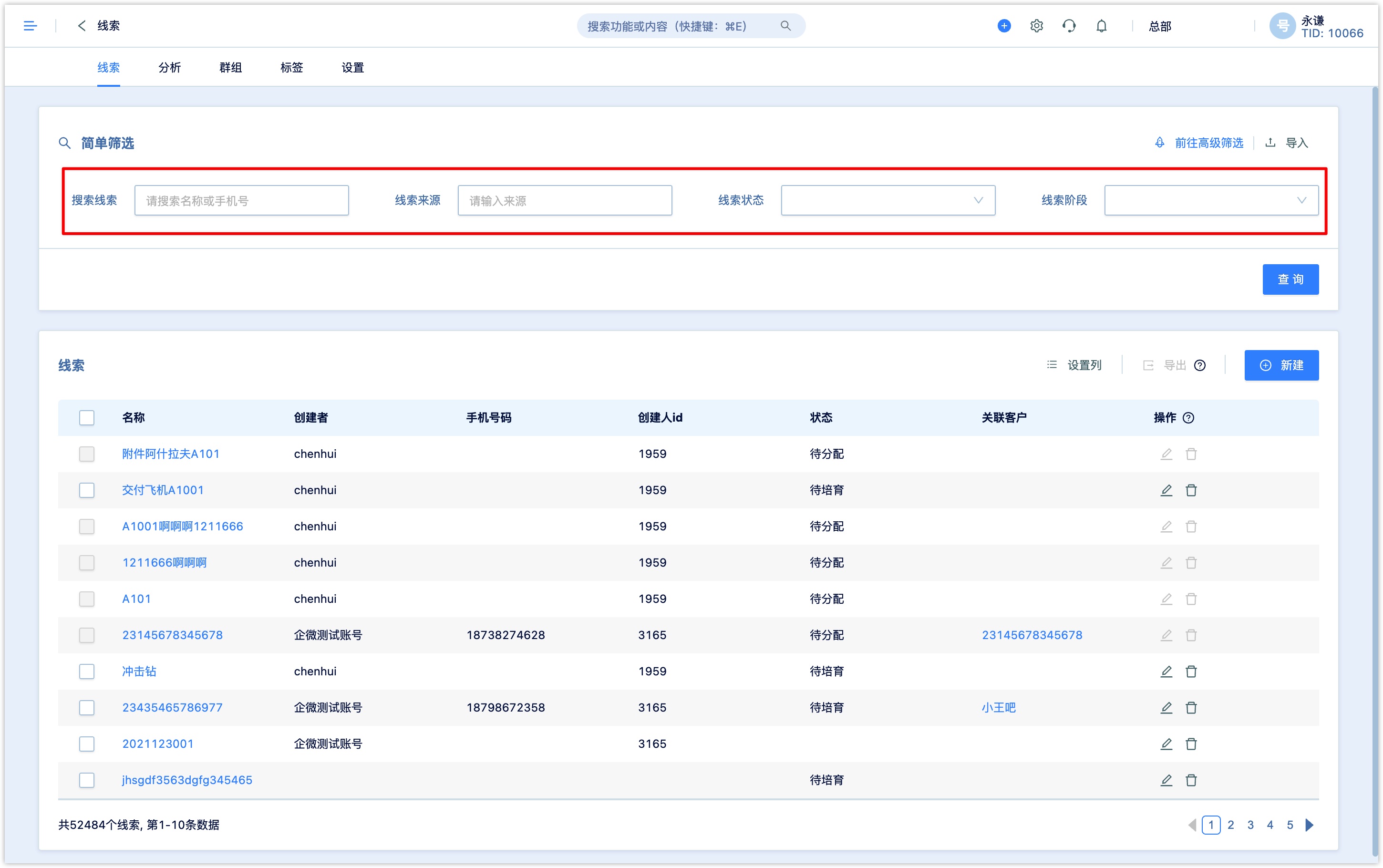
在高级筛选中,我们可以进行多个条件、多组条件筛选,点击【且】按钮,可将条件关系切换到【或】。选择所需的条件,点击【查询】即可
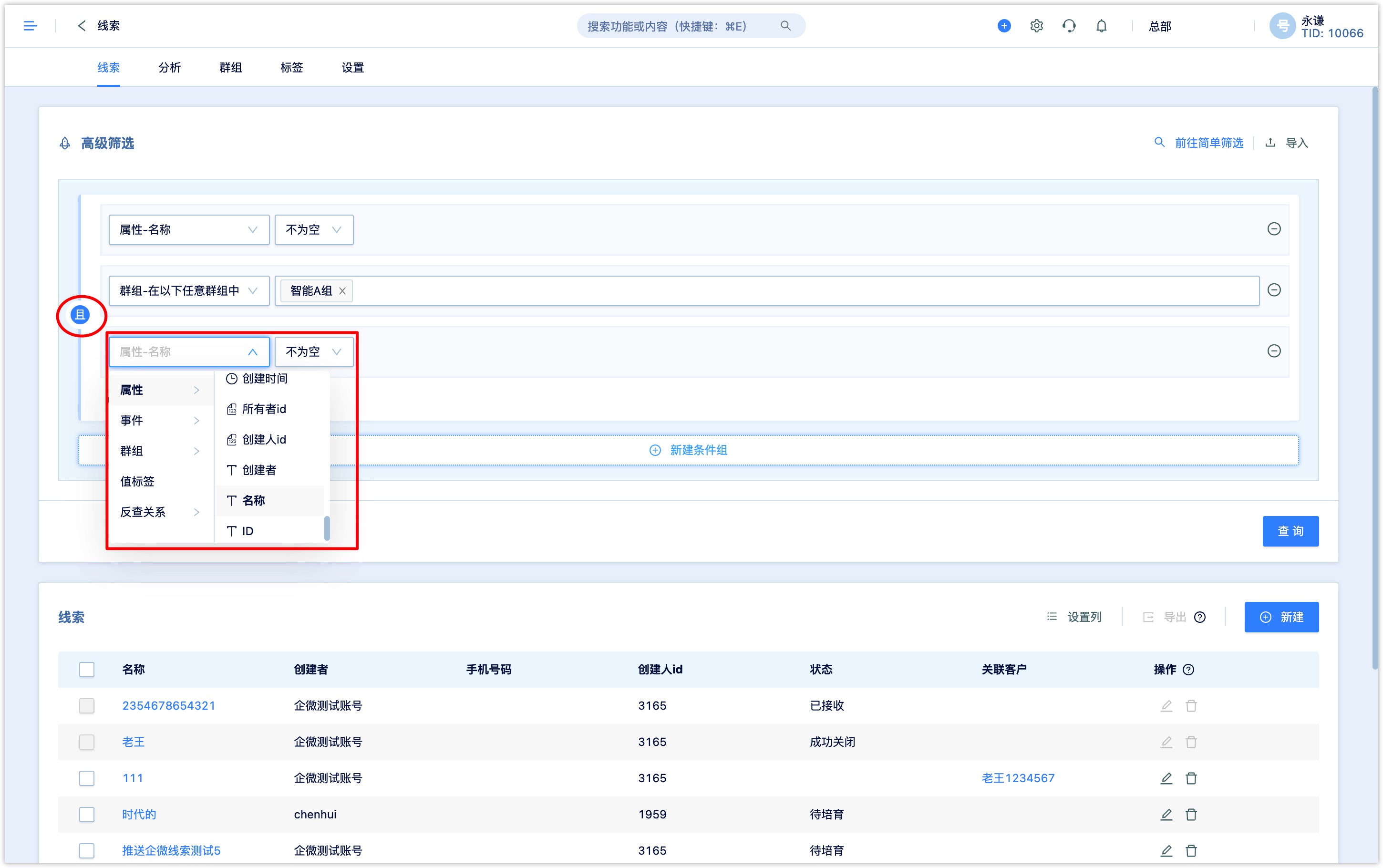
1.2设置查看的数据列
可设定经常查看的线索字段显示在线索列表中,最多可设置6项,设置如下:点击列表右上方的【设置列】,可添加需显示的字段。在左侧勾选需显示的线索字段,然后点击【>】即可。同样,如某列不需显示,勾选然后点击【<】取消显示即可。在右侧列名中,也可拖动列名调整显示顺序
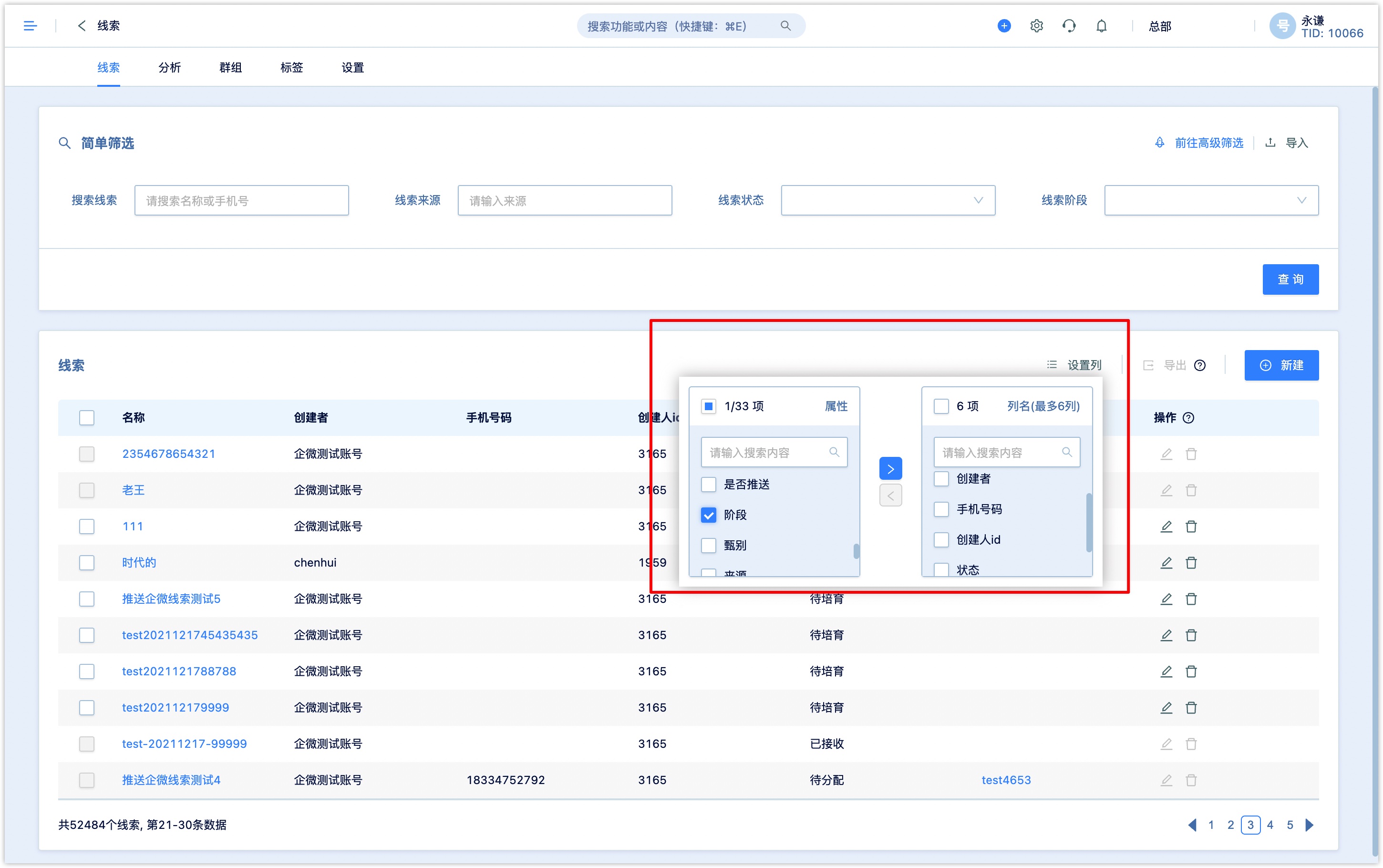
1.3线索的新建和导入
详细信息请查看:线索创建
1.4线索导出
先设定线索的筛选条件,点击【查询】后,再点击【导出】。在弹窗中填写导出理由,选择要导出的属性值,点击【生成文件】后,即可将满足条件的线索导出

系统为异步导出,稍等一段时间后可在导出历史中下载导出的数据文件
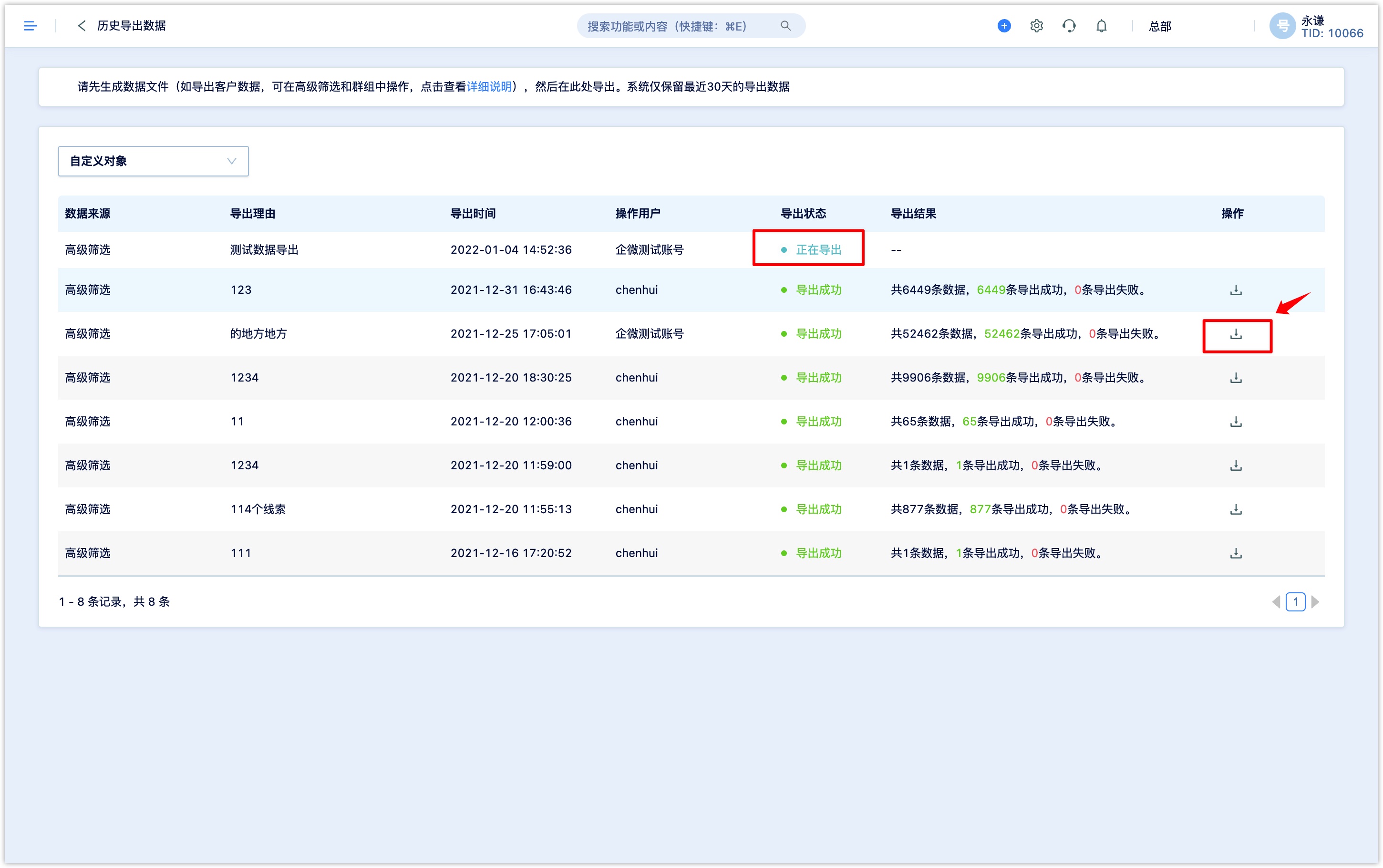
1.4线索编辑和删除
在线索列表中点击编辑线索的按钮,在弹窗中编辑线索数据,点击确认后即可完成线索的编辑
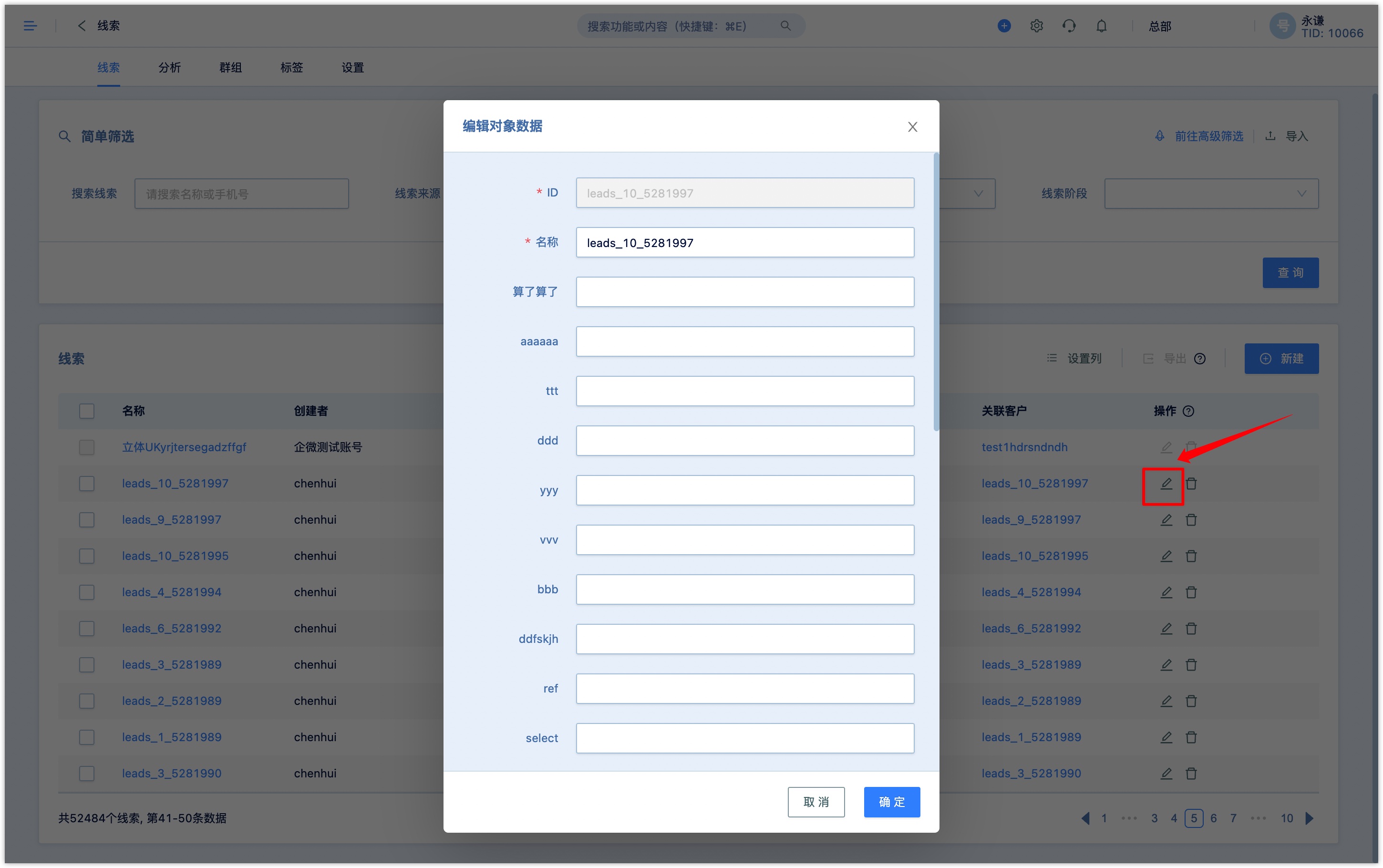
需注意:线索是否可编辑受到线索的状态限制,当线索已经推送至外部系统后,不可对线索进行编辑。
在线索列表中点击删除线索的按钮,点击确定,即可完成线索的删除

注:线索是否可删除受到线索的状态限制,但线索已经推送至外部系统后,不可对线索进行删除
1.4线索批量操作
在选择一个或多个线索后,可线索进行批量操作。可将线索手动推送到某个渠道,也支持将线索批量删除
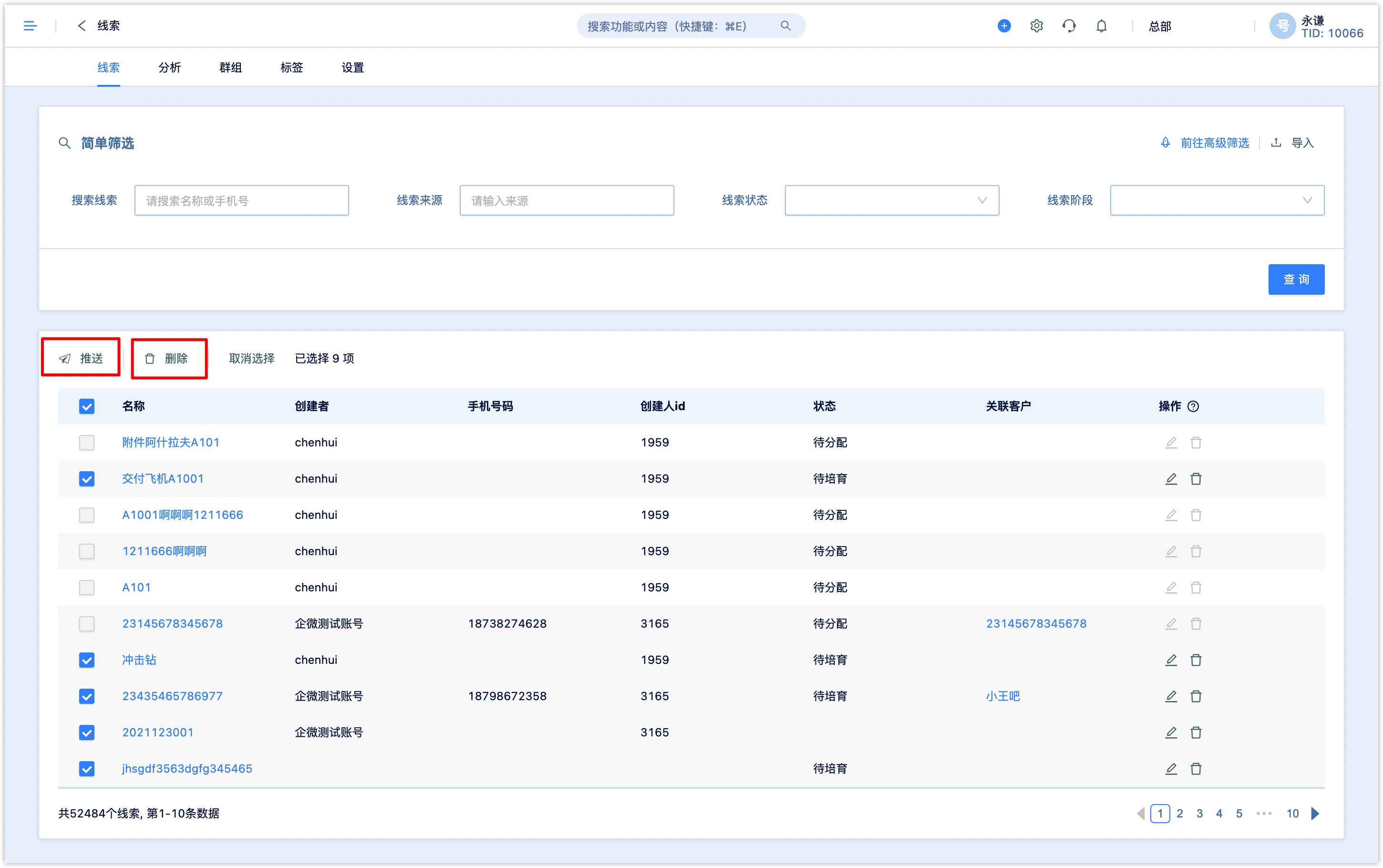
2.线索详情
点击线索名称,进入线索详情页中可以查看线索数据,并进行删除、编辑、推送操作
- 左侧显示线索全部字段及其对应的值
- 右侧上部分显示线索的状态、线索的评级、属性评分和行为评分
- 右侧中部分显示线索的全部阶段及线索当前所在的阶段
- 右侧下部分显示线索的时间轴和关联对象
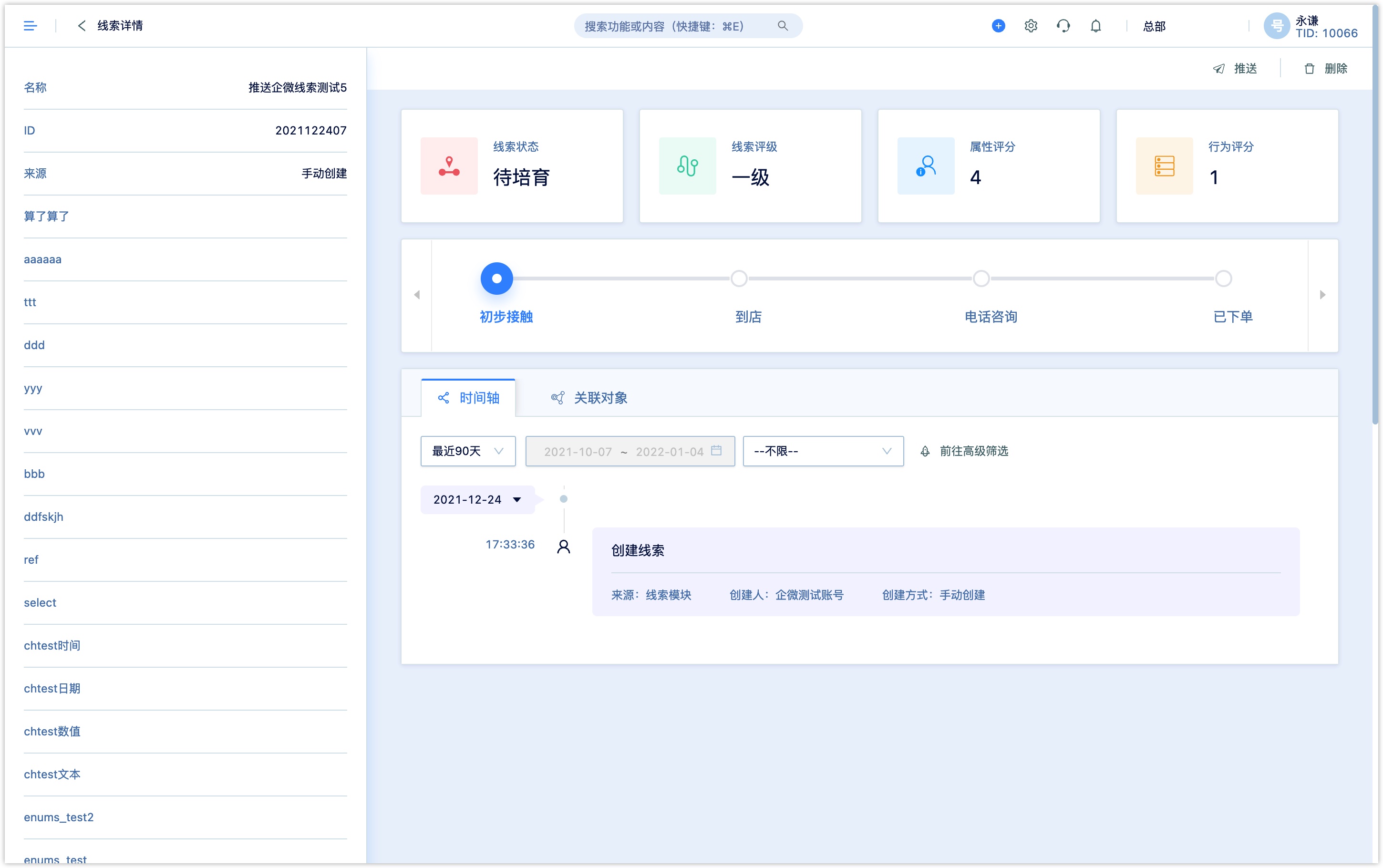
2.1线索时间轴
时间轴记录全部的线索事件,显示事件发生的时间、形成及属性,并且可通过时间和事件名称进行筛选
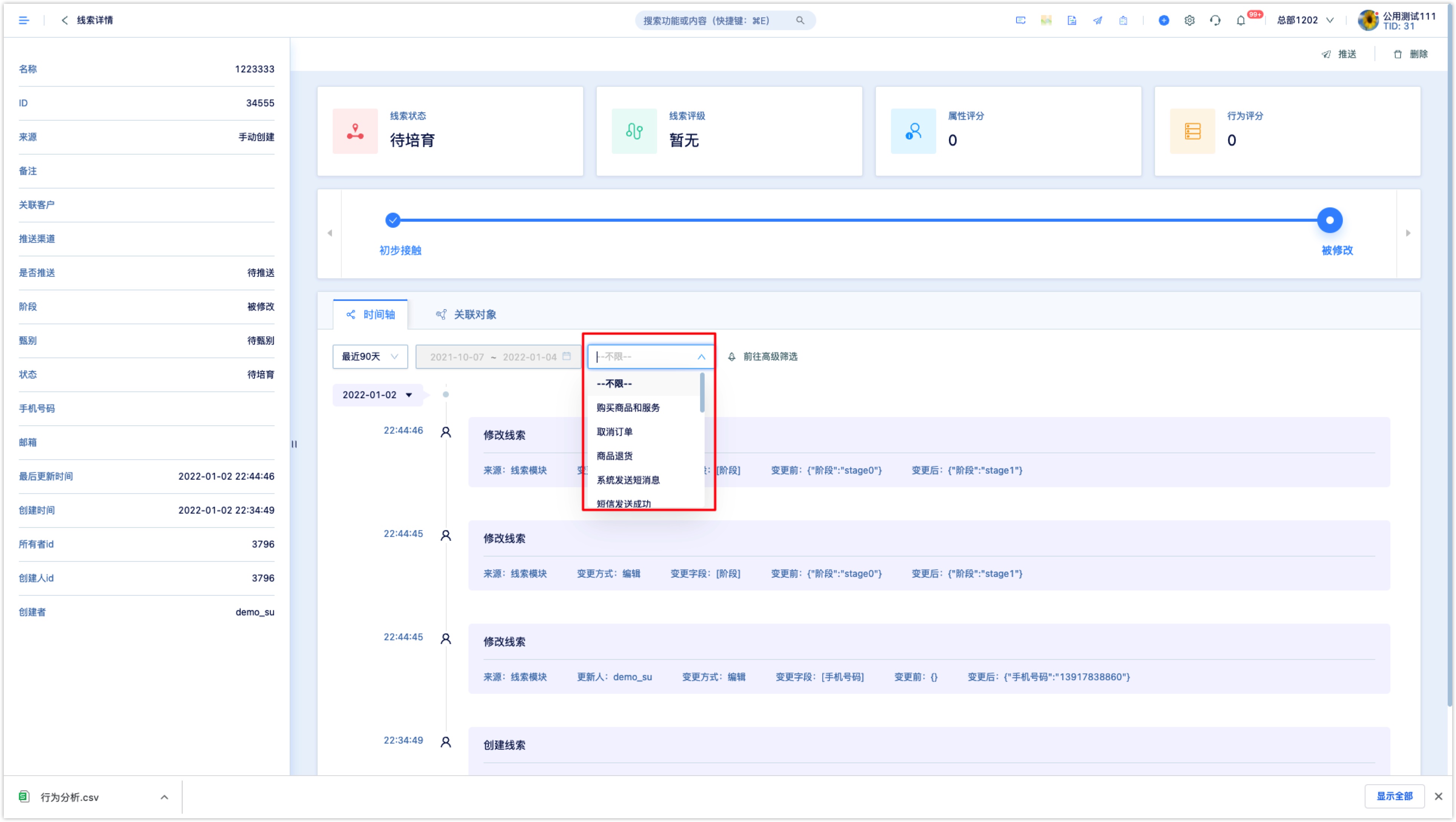
2.2线索推送
点击右上角推送按钮,选择推送渠道,将线索推送至对应的系统中
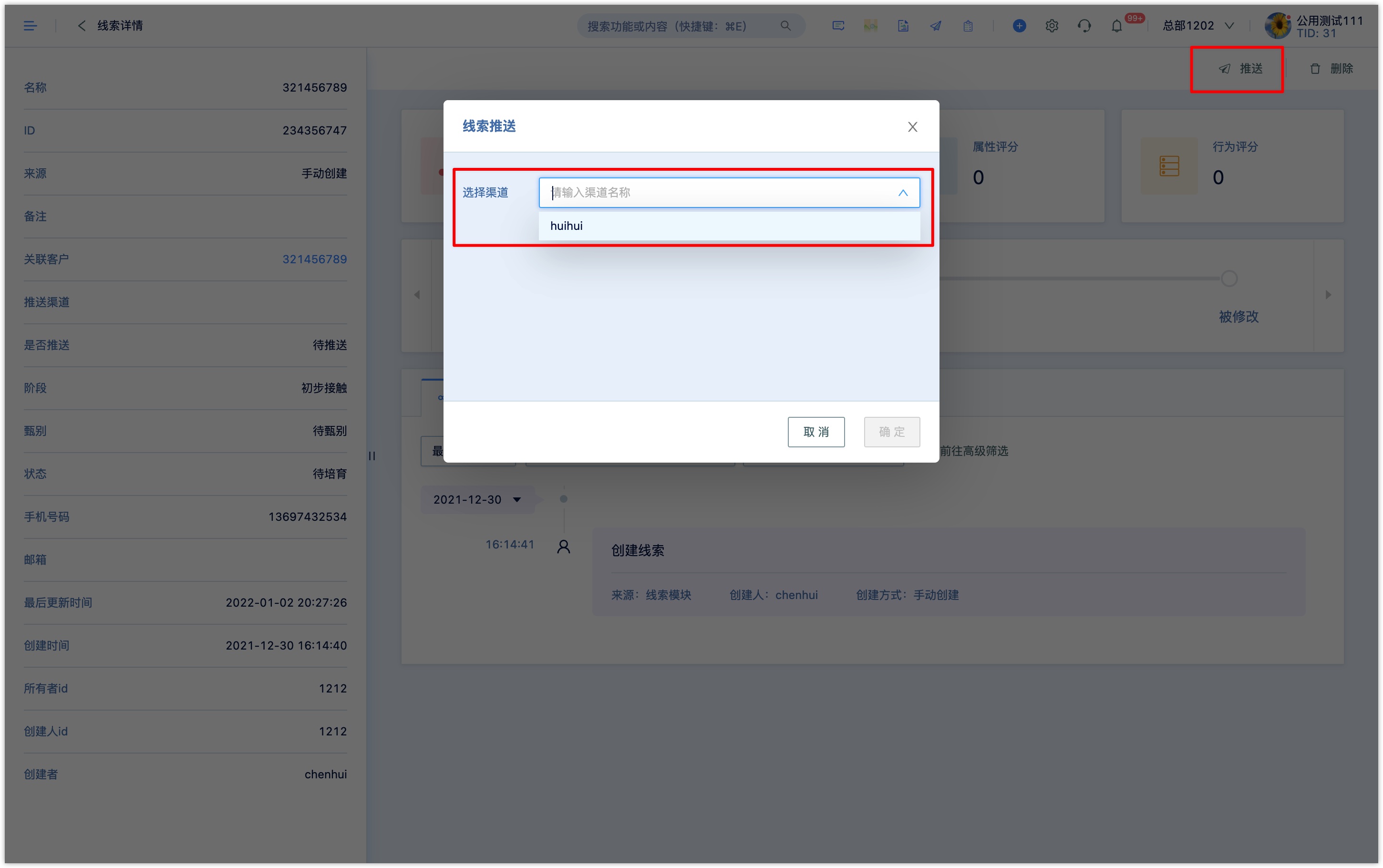
2.2线索删除
点击右上角删除按钮,在弹窗中点击确定后删除此条线索